
リアルの世界を歩き、75秒以内にモンスターを狩る位置情報連携型アプリ「モンスターハンターNow(以下:モンハンnow)」。
「ポケモンGO」でおなじみの「Niantic」と、モンハンの「CAPCOM」がタッグを組んだゲームですね!
モンハンシリーズの歴代モンスターが続々登場するのはもちろん、スピード感あるアクションでバッサバッサと狩猟できるのは爽快ですね!
ですが一方で、「モンハンなうがめっちゃ重い!」「通信エラー多過ぎてつら・・・」という不具合も多数報告されているようです。
そこで今回は、モンハンなうで起きる不具合とその原因、また、対処法について現時点で分かる範囲でまとめました。
リリース直後は何かと不具合が起きがちです。少しでも不具合を解消し、狩猟に備えましょう!
モンハンNowで不具合が起きる原因はなに?

現在、モンハンnowで報告されている主な不具合は、以下の通りです。
- 動作が重い(カクつく・読み込みが遅い など)
- 画面が固まって操作できない(フリーズ)
- 通信エラーがおきる
これらの不具合が起きる原因は様々ですが、モンハンなうの特徴を踏まえると以下のようなことが原因と考えられます。
スマホへの負荷が大きい
モンハンnowは、狩猟のアクション性やモンスターの3Dなどが作りこまれていてプレイヤーからも非常に好評なのですが、その分スマホへの負荷が大きくなっています。
スマホに急激な負荷がかかると動作のカクつきやフリーズに加えて、スマホ本体が発熱することで「熱暴走」も引き起こすため、非常に厄介です。
ゲームをプレイしていなくても温度が高い場所に放置するなどで本体が熱くなり熱暴走が起きることがあります!特に、気温が高くなる真夏はスマホの温度管理も徹底したいですね!
プレイしていて動作が重くなり始めた、またはスマホ本体が熱くなってきたときは、スマホに負荷がかかっている可能性があります。
インターネットが不安定になっている
モンハンnowは、常にインターネットに接続していないとプレイすることができません。
何らかの原因によってネット通信が切断されたり不安定になると、動作が重くなったり通信エラーの原因となってしまいます。
今まで正常にプレイできていたのに急に動作がおかしくなった場合は、ネットの通信が不具合になっていないかどうか確認しましょう。
位置情報が同期できていない
モンハンnowは位置情報アプリです。そのため、現在地が正確に同期できないとプレイすることができません。
試しに、位置情報をオフにしたままプレイをしてみましたが、御覧のとおり、ゲーム自体は開始できても地図が表示されずモンスターも出現しませんでした。
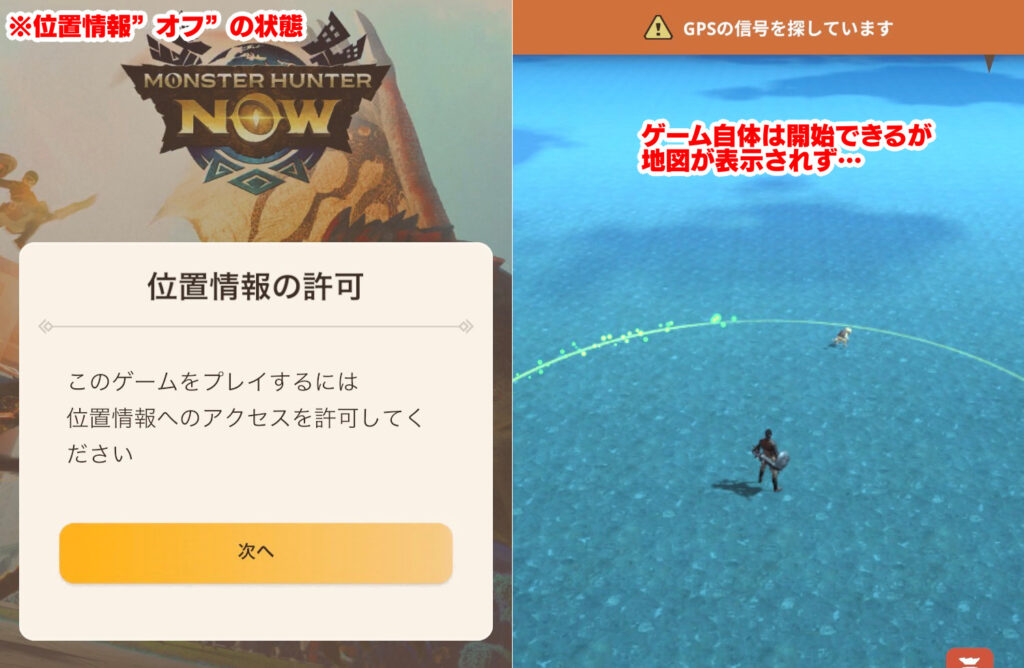
ゲームが始められない、始まってもマップの表示がおかしいという場合は、スマホの設定で位置情報がオフになっていないか確認しましょう。
アプリ自体のバグやエラーが原因かも
リリースされたばかりのゲームには、予期せぬ不具合がつきものとなっています。
モンハンnowに関しても例外ではなく、以下のような不具合がSNSで度々報告されています。
- 報酬がもらえない
- GPSが同期しない
- 一部の武器種で攻撃が通らない など
こういったバグ・不具合は、発見され次第公式で修正されていますが、思いがけない場面でバグや不具合は見つかるもです。
もし、ネットワーク環境やスマホの使用状況に関わらずモンハンnowで不具合が生じる場合は、アプリ自体に何らかの問題が生じている可能性が高いといっていいでしょう。
モンハンNowで不具合が起きた時の対処方法一覧
では、実際にモンハンnowで不具合が起きた時にできる対処法を紹介します。
不具合が起き始めたら、症状に限らず上から順に試してみてくださいね。
モンハンNowの動作環境をチェックする
まずは、モンハンnowが推奨する動作環境をチェックします。
基本的にどのゲームアプリでも、動作環境を満たしていない端末でのプレイは推奨されていません。
プレイできたとしても予期せぬ不具合が起きてしまう可能性もありますし、ゲーム側で重大なバグやエラーが発生した際に補償の対象から外れてしまいます。
また、アプリの動作環境は更新アップデートなどで都度変わることがあります。
今は問題なくプレイできているとしても、アップデートが入ったタイミングなどで動作環境を必ず確認しましょう。
現在のモンハンnowの動作環境は以下の通りです。
■ モンスターハンターNowの動作環境
- Apple端末:iOS 14.0 以上
- Android端末:Android 7.0 以上
もし、動作環境を満たしていなかったという場合は、最新のOSに更新してから再度アプリを立ち上げて、正常にプレイできるか確認します。
古い機種によっては最新のOSに更新できなくなることもありますので、その際はスマホの機種変更も視野にいれましょう。
スマホの位置情報を「オン」にする
モンハンNowは位置情報アプリなので、当然スマホの位置情報がオンになっていないと正常なプレイはできません。
普段より位置情報をオフにしている人は、設定から位置情報をオンにしてアプリを起動しましょう。
ただし、位置情報がオンになっているときは、常に位置データを取得・更新しつづけるためデータ通信量をいつも以上に消費します。
常にオンにしていると、スマホによってはすぐに通信制限がかけられてしまいますので注意しましょう。
無駄にデータ量を消費したくないという人は、モンハンNowをプレイするときだけオンにするか、「アプリを使用時のみオンにする」という設定にするといいですよ!
モンハンNow以外の起動中アプリを終了させる(タスクキル)
モンハンNowは単体でもスマホに負荷がかかりやすいゲームですが、モンハンNowのほかに起動しているアプリがたくさんあると、さらに負荷がかかってしまいます。
スマホのマルチタスク画面(=起動中のアプリが一覧表示される画面)を開いて、モンハンNow以外のアプリが大量に起動していたら、それらをすべて終了させるようにしましょう。
起動中のアプリ(バックグラウンドアプリ)をすべて終了させることをタスクキルといいます。
タスクキルは、アプリの動作だけでなくスマホ本体の動作を改善するのにも効果的です。できれば、ゲームプレイに限らず定期的に行いましょう。
アプリを再起動する
モンハンNowに限らず、スマホアプリは長時間使用を続けると次第に動作が重くなっていきます。
もし、モンハンNowをプレイしていて動作に違和感を感じたら、プレイを一旦止めてアプリを再起動させてみましょう。
タスクキルの時と同様にマルチタスク画面を開き、今度は起動中のモンハンNowを終了させます。
その後はスマホのホーム画面に戻り、再度モンハンNowを起動させます。これでアプリの再起動は完了です。
スマホを再起動させる
モンハンNowだけでなく、スマホの操作も一切できなくなった時は、スマホ本体を再起動させましょう。
スマホの再起動を行うには、一度スマホの電源を完全に切る必要があります。
スマホの電源ボタンを長押しして、完全に電源が切れたことを確認したら、再度電源ボタンを長押しして起動させましょう。この際、電源が切れた後すぐに起動させるのではなく、数分放置してから起動させるとより効果的です。
スマホが起動したら、再びアプリを起動させて正常に動作するか様子を見ましょう。
スマホ内部のデータを整理する
モンハンNowは、他のゲームに比べてアプリ自体のデータ容量がかなり大きめです。
スマホのストレージ容量が足りていないと、ゲーム自体ダウンロードできないなどといった通信エラーが起きてしまいます。
ダウンロードに失敗する人は、下記の方法でストレージ容量に空きを作ってからアプリをダウンロード・起動できるか試してみましょう。
- 写真、音楽、動画などのメディアデータで、不要なものは削除する
- 必要なデータはSDカードやクラウドサービスに移動させて本体に保存しない
- 不要なアプリはアンインストールする
- 検索エンジンの閲覧履歴や検索履歴を削除する など
ストレージ容量の空きは、ダウンロード時だけでなくスマホ本体の動作にも関わってきます。
できれば定期的に整理して、常に空きがある状態にしておきましょう。
インターネットの通信状況を確認する
モンハンNowは、常にインターネットに接続していないとプレイすることができません。
通信状況が不安定だと、モンスターを見つけても狩猟することができなくなりますので、急に狩猟ができなくなった際は、インターネットの通信状況を確認しましょう。
■ インターネットの通信状況確認項目
- スマホが圏外になっていないか
- 機内モードがオンになっていないか
- スマホに通信制限がかけられていないか
- Wi-Fi端末に不具合が起きていないか(赤ランプが点灯しているなど)
- ポケットWi-Fiの場合、利用可能エリア内にいるか
スマホが圏外になっていたり、ポケットWi-Fiの利用可能エリアから外れていた時は、電波が届く場所へ移動することで改善することが可能です。
また、ポケットWi-Fiの場合は利用可能エリア内にいたとしても、周囲が高層ビルなどの障害物に囲まれていると一時的に通信が不安定になることがありますので、なるべく障害物がない開けた場所まで移動しましょう。
スマホに通信制限がかけられてしまったときは、キャリア回線(4G・5G)からWi-Fiへ接続方法を変更するか、追加でデータ量を購入すると通信が安定します。
ただし、購入したデータ量は無限ではないため、使い切れば再度通信制限がかけられてしまうので注意が必要です。
Wi-FiルーターやポケットWi-Fi端末に何らかの不具合が生じている場合は、電源を切って再起動すると改善する場合があります。
自宅でWi-Fiルーターを通して接続しているときは、Wi-Fiルーターだけでなく親機(ONU)も一緒に再起動させるといいですよ。
スマホを冷却する
プレイ中にスマホが次第に熱くなってきたと感じたら、熱暴走が起きる前にプレイを中断してスマホを冷却しましょう。
冷却といっても、スマホを操作せずに数分間放置するだけでOKです。
放置しておけば自然と放熱されていきます。大体5~10分程度置いておけばいいでしょう。
スマホの冷却は直射日光が当たらない屋内で行いましょう!真夏の屋外や直射日光が当たる窓際に放置しても意味がありませんし、かえってスマホ本体が熱くなってしまいますよ!
その際に、スマホ本体をケースから外すことでより効率よくスマホを冷却することができます。扇風機などの風を当てるのも効果的なので試してみてください。
スマホ冷却のポイントは、自然とゆっくり冷やすことです。
逆に、以下のような冷却方法は絶対に行わないようにしましょう。
※絶対にやってはダメ!スマホのNG冷却方法!※
- スマホ本体を冷蔵庫や冷凍庫に直接入れる
- 氷や保冷剤をスマホ本体に直接当てて冷やす
- スマホ本体に水をかけたり、沈める
スマホが熱を帯びた状態で急激に冷やすと、スマホ内部に結露が生じてショートする場合があります。
また、スマホを長時間冷やしっぱなしにするとバッテリーを劣化させる原因となります。
さらに、防水機能があるからと言って本体に水を直接かけるのもNGです。
冷蔵庫・冷凍庫で冷やした時と同様に結露の原因になりますし、そもそもスマホの防水機能は「完全防水」ではないことがほとんどです。
スピーカーや電源プラグ部分から浸水する恐れがありますし、水没による漏水は補償の対象外になるため修理代も高額になります。最悪の場合、スマホを買い替えなければいけないかもしれません。
スマホを冷却する際は、焦らずゆっくり熱が冷めるのを待ちましょう。
アプリに問題があるときは公式が改善してくれるまで待つ
モンハンNowでは、バグやシステムエラーといった不具合がよく報告されています。
また、イベントの開始直後やメンテナンスが明けてすぐのタイミングは、プレイヤーのアクセスが一気に増えるため、サーバーがダウンしてログインできない状態になることも。
こういった、プレイヤーのプレイ状況やスマホの使用状況に関わらず起きてしまう不具合は、自力で改善することが難しくなっています。
もし、アプリ側に何らかの問題があると分かったときは無理にプレイせず、モンハンNowの公式サイトや公式X(旧Twitter)アカウントを細かくチェックしながら対応を待ちましょう。
■モンスターハンターNow:公式サイト
■モンスターハンターNow:公式X(旧Twitter)
モンハンNowにはポケットWi-Fiがオススメ!

モンハンNowは位置情報を常に取得しなければいけないため、プレイ中はかなりのデータ量を消費します。
データ大容量プランに契約している人であればそれほど気にする必要はありませんが、格安スマホなど、一カ月につき2~4GBまでしか利用できないプランでは、すぐに通信制限がかけられてしまいます。
モンハンNowのような位置情報アプリは、いろいろなところを歩き回ってプレイするのが売りなので、通信制限など気にせずに遊びたいものですよね。
そこでオススメなのが、持ち運びに便利なポケットWi-Fiです!
ポケットWi-Fiなら、外出先でもWi-Fiに接続できるので、通信が安定して快適にプレイすることができます。また、ポケットWi-Fi経由でWi-Fiに接続すれば、スマホのデータ量を消費することなくプレイすることも可能です。
ポケットWi-Fiは様々なプロバイダーで提供されていますが、中でも5G通信に対応していて、かつキャッシュバックキャンペーンといったサービスも充実している「GMOとくとくBB」がオススメです!

もし、ポケットWi-Fiが気になる方は、下記の記事でも詳しく説明しています。この機会にぜひ、GMOとくとくBBでポケットWi-Fiを導入してみてはいかがでしょうか。
>【2024年2月最新】GMOとくとくBB WiMAXのキャッシュバック額は『最大41,000円』
まとめ

今回は、モンハンNowで起きる不具合の対処法についてまとめました。
グラフィックや操作感などはモンハンプレイヤーの間でもかなり好評で、様々な武器で短時間にサクサク狩猟できるのも嬉しいですね!
ただ、作りこまれている分、不具合やバグも度々報告されています。
アップデートなどで少しずつ改善されつつありますが、自分で対処しても直らないというときは公式に問い合わせてみましょう。
それ以外にも、個人でできる対策や対処法もたくさんあります。不具合で困った場合は、ひとまず今回紹介した対処法を試してみてくださいね!
